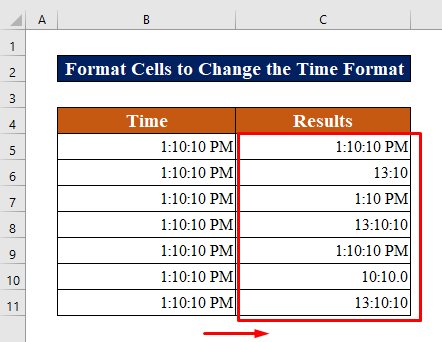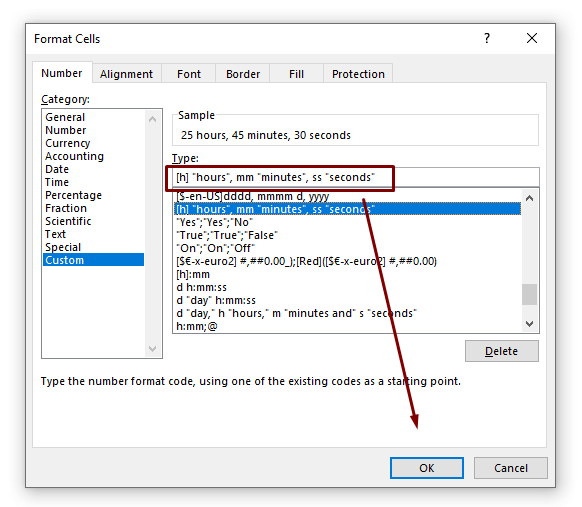Преглед садржаја
Мицрософт Екцел нуди разне алате за уштеду времена, а њихово разумевање може вам уштедети много времена. Да бисте навели прецизне информације, често ћете морати да промените формат времена у Екцел-у. У овом водичу ћете научити о карактеристикама Екцел формата времена и како да креирате време које се аутоматски ажурира. Такође ћете открити како да користите Екцел-ове временске функције за израчунавање сати, минута и секунди.
Преузмите свеску за вежбу
Преузмите ову радну свеску за вежбање да бисте вежбали док сте читајући овај чланак.
Промена формата времена.клск
4 погодна начина за промену формата времена у Екцел-у
Упркос чињеници да је време је забележен као обичан број, можемо да користимо екстензивне опције форматирања времена у Екцел-у да бисмо га приказали тачно како желимо. Стога ћемо вам показати 4 погодна начина да промените формат времена у Екцел-у.
1. Промените формат ћелије да бисте променили формат времена у Екцел-у
Док пишете, Мицрософт Екцел препознаје време и у складу са тим форматира поље. Ако унесете 13:30, 13:30 или чак 13:30 у ћелију, Екцел ће то препознати као време и приказати 13:30 или 13:30 поподне.
Употребом једне од доступни Екцел формати времена као полазна тачка су најједноставнији приступ креирању новог формата времена. Да бисте то урадили, пратите доленаведена упутства!
Корак 1:
- Изаберите ћелије у Екцел листу где желитеда бисте применили или променили формат времена.
- На картици Почетна притисните Цтрл + 1 да бисте отворили Формат Целлс дијалог.
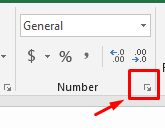
Корак 2:
- Изаберите Време са листе категорија у пољу Формат Ћелије , а затим изаберите жељени формат времена са листе Тип .
- Да бисте применили изабрани формат времена и одбацили оквир за дијалог, кликните на ОК .
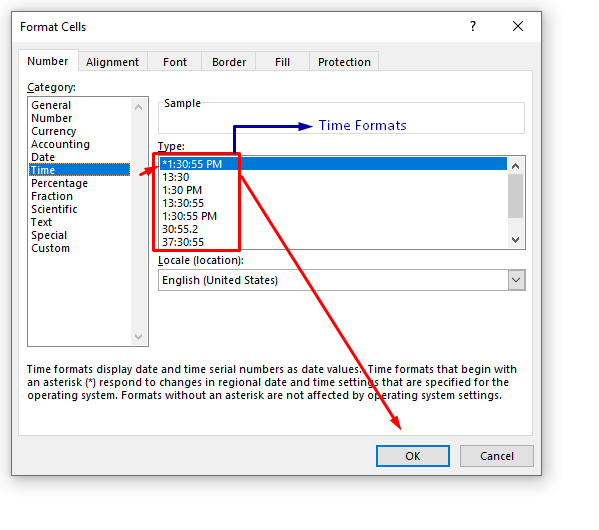
Корак 3:
- Примените све постојеће формате да видите промене.
Прочитајте више: Рад са Формат времена у Екцел-у
2. Креирајте прилагођени формат да бисте променили формат времена у Екцел-у
Без обзира на то што Екцел има различите формате времена, можда ћете желети да направите јединствену која боље одговара захтевима одређене странице. Да бисте то постигли, отворите оквир за дијалог Формат Целлс, изаберите Прилагођено са листе Категорија , а затим наведите жељени формат времена. Хајде да погледамо ова два сценарија.
Прилагођено обликовање бројева
Можете да дизајнирате своје прилагођене формате бројева помоћу одељка Прилагођено у менију Формат ћелија.
Морате да дефинишете како да прикажете сате, минуте и/или секунде да бисте успоставили прилагођено форматирање бројева за времена. Као водич, користите табелу испод.
| Код | Опис | Прикажи као |
|---|---|---|
| х | представљаСати немају почетну нулу | 0-13 |
| хх | представља сате са почетном нулом | 00-13 |
| м | представља минутима недостаје почетна нула | 0-49 |
| мм | показује минуте са почетном нулом | 00-49 |
| с | показује недостају секунде са почетном нулом | 0- 49 |
| сс | показује секунде са почетном нулом | 00-49 |
| АМ/ПМ | прикажи као периоде дана (Ако је ово поље празно, примењује се 24-часовни формат времена.) | АМ или ПМ |
Горе наведени примери се могу користити само за представљање сати, минута или секунди. Можете их и спојити да направите цело време.
Прилагођени формати за промену формата времена у Екцел-у за 24-часовни интервал
Приликом израчунавања времена, ћелија која означава укупни временски износи у Екцел-у могу бити дужи од 24 сата. Да бисте натерали Мицрософт Екцел да исправно приказује време дуже од 24 сата, користите један од прилагођених формата времена наведених у наставку.
Такође, можете да прилагодите сопствени формат времена по свом избору.
| Формат | Приказује се као | Објашњење |
|---|---|---|
| [х]:мм | 25:45 | 41 сат и 30 минута |
| [х]:мм:сс | 25:45:30 | 41 сат, 30 минута и 10 секунди |
| [х] „сати“, мм „минути“, сс „секунде“ | 25 сати, 45 минута, 30секунди | |
| д х:мм:сс | 1 1:45:30 | 1 дан, 1 сат, 45 минута и 30 секунди |
| д „дан“ х:мм:сс | 1 дан 1:45:30 | |
| д „дан“, х „сати“, м „минути и“ с „секунде“ | 1 дан, 1 сат, 45 минута и 30 секунди |
Сада ћемо погледајте како ове методе функционишу. Хајде да пратимо доле наведене кораке.
Корак 1:
- Изаберите ћелију(е) у Екцел листу где желите да примените или промените формат времена .
- Притисните Цтрл + 1 или кликните на икону Диалог Бок Лаунцхер поред Број у групи Број на картици Почетна да бисте отворили дијалог Формат Ћелије .
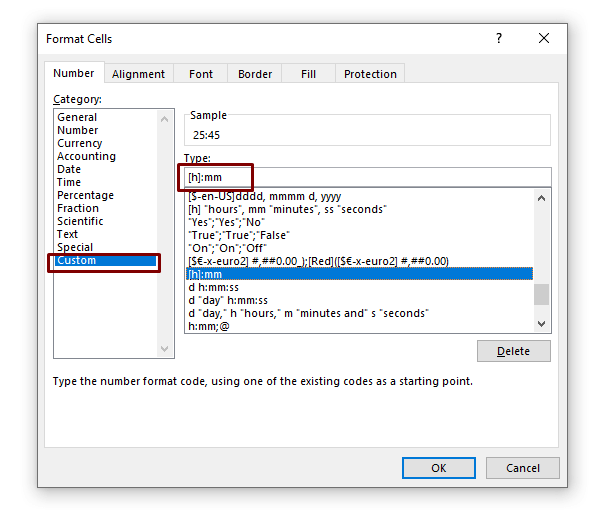
Корак 2:
- Изаберите Време из Категорија на картици Број, а затим унесите одговарајући формат времена. На пример, користимо [х] „сати“, мм „минути“, сс „секунде“
Прилагођени формат времена који ' цреатед ће бити на листи Тип следећи пут када вам затреба.
Корак 3:
- Примените изабрани формат времена и одбаците дијалог кликните на ОК .
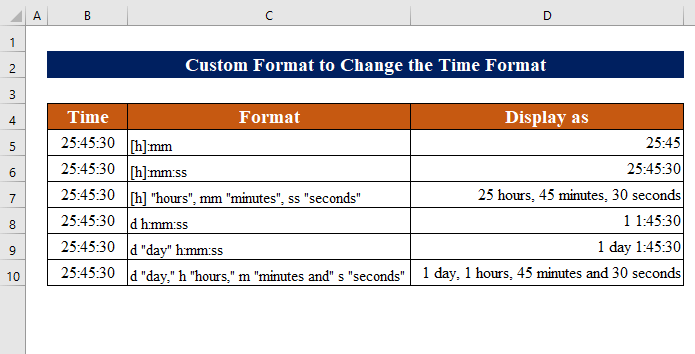
Слична читања:
- Како да прилагодите формат ћелија у Екцел-у (17 примера)
- Користите Формат Паинтер у Екцел-у (7 начина)
- Како да копирате формат ћелије у Екцел (4 методе)
- Формула формата Екцел ћелије (4 ефикасна метода)
- Какода користите пречицу за цртач формата у Екцел-у (5 начина)
3. Примените функцију ТЕКСТ да бисте променили формат времена у Екцел-у
ТЕКСТ Функција је одлична техника за приказивање времена у текстуалном формату. Функција ТЕКСТ, као и прилагођено форматирање бројева о којем смо горе говорили, омогућава вам да прикажете времена у форматима.
Хајде да прво погледамо како формула функције ТЕКСТ функционише.
= ТЕКСТ(валуе, формат_тект)
Сада ћемо применити ову функцију да завршимо наш задатак. Можемо користити и основну функцију ТЕКСТ и комбинацију функција ТЕКСТ и функције САДА . Обе ћемо размотрити у овој методи.
3.1 Користите основну функцију ТЕКСТА
Кораци:
- Изаберите следећу празну ћелију до вашег датума, на пример, Д5 .
- Унесите следећу формулу,
=TEXT(B5,C5)
- Притисните Ентер да бисте добили резултат.
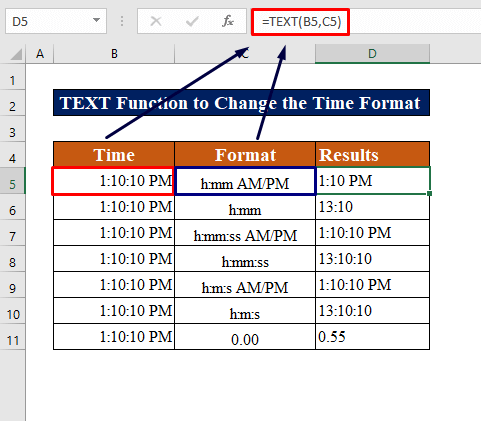
3.2 Комбинација ТЕКСТА и функције САДА
Можете комбиновати функцију ТЕКСТ и функцију САДА да бисте приказали тренутно време. Хајде да видимо како се то ради.
Кораци:
- У ћелију Б3 откуцајте следећу формулу,
=TEXT(NOW(),"h:mm:ss AM/PM")
- Притисните Ентер да бисте добили жељени формат.
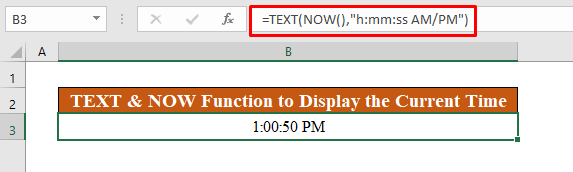
4. Претворите време у текст да бисте променили формат времена у Екцел-у
Можете да конвертујете време сачувано као текст назад у времекористећи функцију ТИМЕВАЛУЕ . Једноставно морате форматирати временске ћелије као опште да бисте претворили време у низ бројева. Овај метод је размотрен у наставку.
Корак 1:
- Да бисте сачували време као текст, унесите апостроф (') у испред времена.
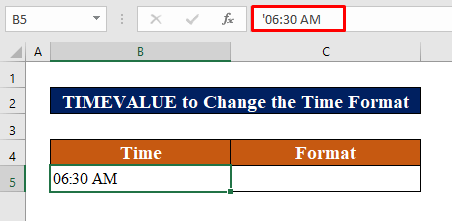
Корак 2:
- Сада ћемо применити ТИМЕВАЛУЕ У ћелији Ц5 примените функцију. Формула је,
=TIMEVALUE(B5) 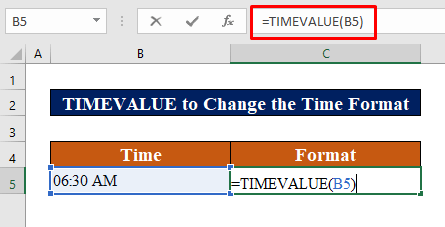
- Притисните Ентер да бисте добијете резултат.
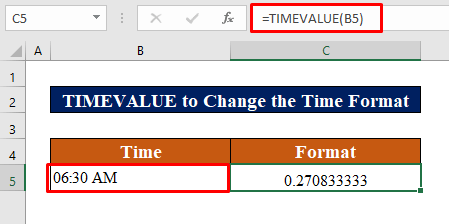
Напомена: Међутим, све док је време сачувано као текст, нећете моћи да промените форматирање као у уобичајено време.
Повезан садржај: Како форматирати текст помоћу Екцел ВБА (12 метода)
✍ Ствари које треба запамтити
✎ Екцел ће приказати месец уместо минута ако код „м или мм“ није одмах иза кода х или хх или тачно испред сс кода.
✎ Док примењујете код ТИМЕВАЛУЕ функција , обавезно ставите апостроф (') испред времена, иначе неће бити сачуван као текст.
Закључак
Да закључимо, надам се да вам је овај чланак дао неке корисне информације о томе како да промените формат времена у Екцел-у. Све ове процедуре треба научити и применити на ваш скуп података. Погледајте радну свеску за вежбање и тестирајте ове вештине. Мотивисани смо да наставимо да правимо овакве туторијале због ваше вредностиподршка.
Ако имате питања – слободно нас питајте. Такође, слободно оставите коментаре у одељку испод.
Ми, Екцелдеми тим, увек одговарамо на ваше упите.
Останите са нама &амп; настави учити.